Canon PowerShot G3 X Manual del usuario
Página 126
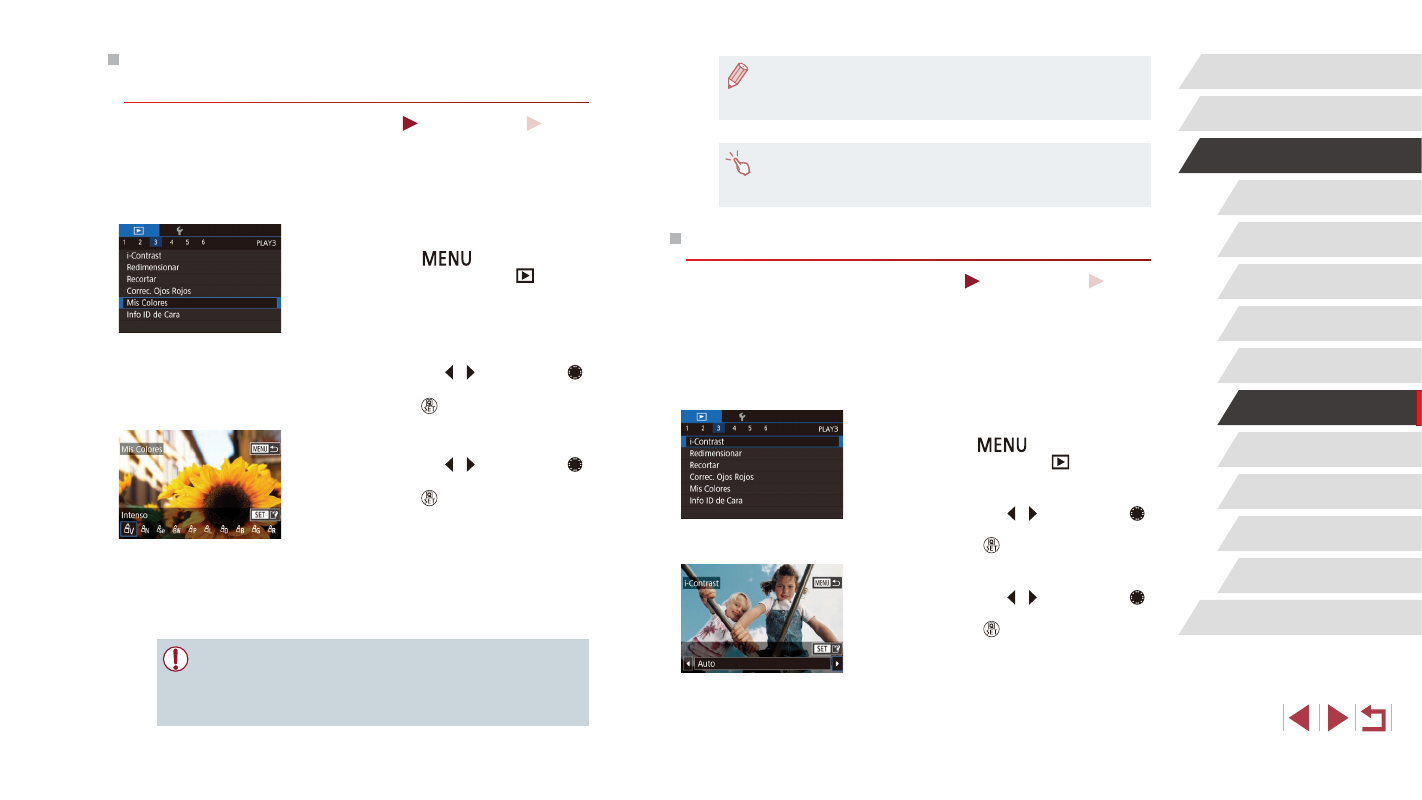
126
Funciones Wi-Fi
Menú de ajuste
Accesorios
Apéndice
Antes de usar la cámara
Índice
Guía básica
Guía avanzada
Nociones básicas sobre la
cámara
Modo Auto/
Modo Auto híbrido
Otros modos de disparo
Modo P
Modo Tv, Av, M, C1 y C2
Modo de reproducción
●
El color de las imágenes editadas utilizando esta función puede
variar ligeramente respecto al color de las imágenes captadas
utilizando Mis Colores (= 85).
●
También puede configurar este ajuste tocando una opción
para seleccionarla en la pantalla del paso 3 y, a continuación,
tocándola otra vez.
Corrección de la luminosidad de la imagen (i-Contrast)
Imágenes fijas
Vídeos
Las áreas de la imagen excesivamente oscuras (tales como caras o
fondos) se pueden detectar y ajustar automáticamente a la luminosidad
óptima. También se puede corregir automáticamente las imágenes cuyo
contraste general sea insuficiente, para hacer que los sujetos destaquen
mejor. Elija entre cuatro niveles de corrección y, a continuación, guarde la
imagen como un archivo separado.
1
Elija [i-Contrast].
z
Pulse el botón [
] y, a continuación,
elija [i-Contrast] en la ficha [
2
Elija una imagen.
z
Pulse los botones [ ][ ] o gire el dial [ ]
para elegir una imagen y, a continuación,
pulse el botón [ ].
3
Elija una opción.
z
Pulse los botones [ ][ ] o gire el dial [ ]
para elegir una opción y, a continuación,
pulse el botón [ ].
4
Guárdela como una imagen nueva y
revísela.
z
Siga los pasos 2 – 3 de “Cambio de
tamaño de las imágenes” (= 124).
Cambio de los tonos de color de la imagen
(Mis Colores)
Imágenes fijas
Vídeos
Puede ajustar los colores de la imagen y, a continuación, guardar
la imagen editada como un archivo separado. Para ver información
detallada sobre cada opción, consulte “Cambio de los tonos de color de la
1
Elija [Mis Colores].
z
Pulse el botón [
] y, a continuación,
elija [Mis Colores] en la ficha [
3]
2
Elija una imagen.
z
Pulse los botones [ ][ ] o gire el dial [ ]
para elegir una imagen y, a continuación,
pulse el botón [ ].
3
Elija una opción.
z
Pulse los botones [ ][ ] o gire el dial [ ]
para elegir una opción y, a continuación,
pulse el botón [ ].
4
Guárdela como una imagen nueva y
revísela.
z
Siga los pasos 2 – 3 de “Cambio de
tamaño de las imágenes” (= 124).
●
La calidad de imagen de las fotos que edite repetidamente de
esta manera será cada vez un poco menor y es posible que no
pueda obtener el color que desee.
●
Los colores de las imágenes RAW no se pueden editar.